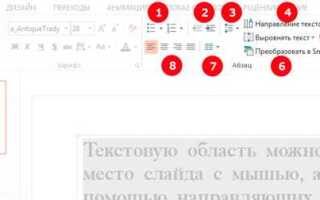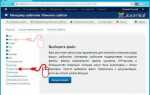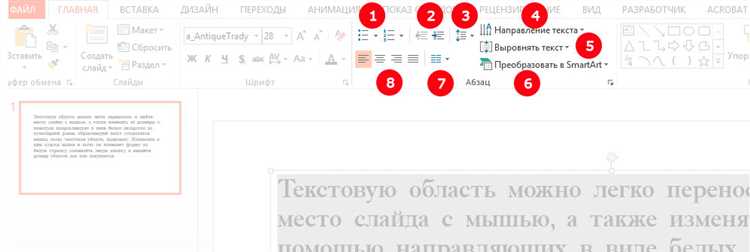
В PowerPoint добавление строки для текста и элементов – это процесс, который позволяет повысить гибкость и точность при создании слайдов. Строки могут использоваться для добавления дополнительных заголовков, подзаголовков, или для внедрения текстовых и графических элементов, что особенно полезно при создании структурированных презентаций. В этой статье рассмотрим, как правильно вставить и настроить строку в PowerPoint с учетом специфики программы и различных вариантов использования.
Для добавления строки на слайд PowerPoint необходимо выполнить несколько простых шагов. Один из самых эффективных способов – это использование стандартных инструментов для вставки текстовых блоков или объектов. Включение строки может потребовать знания точных инструментов интерфейса, таких как вставка текстового поля, а также использование форм для добавления визуальных элементов, например, фигур или изображений.
После того как строка добавлена, важно настроить её размер, шрифт и выравнивание с учетом общего дизайна слайда. Если в строке предполагается использование графики или текста, рекомендуется следить за точностью размещения элементов, чтобы все выглядело гармонично. Это можно сделать с помощью стандартных настроек PowerPoint, таких как выравнивание по сетке или использование системных линий для точной ориентации объектов.
Добавление строки с текстом в слайд PowerPoint
Для добавления строки с текстом в слайд PowerPoint, откройте презентацию и выберите слайд, на который хотите добавить текст. На панели инструментов выберите вкладку «Вставка» и нажмите на кнопку «Текстовое поле». Появится курсор, который можно разместить в любом месте слайда.
После размещения текстового поля, начните вводить необходимый текст. Для изменения шрифта и его размера используйте панель инструментов «Главная». Там можно выбрать стиль шрифта, размер и другие параметры, такие как жирный, курсив или подчеркивание.
Если нужно добавить несколько строк текста, просто нажимайте клавишу Enter для перехода на новую строку. Вы также можете выровнять текст по левому, правому или центральному краю с помощью инструментов выравнивания в меню «Главная».
Для улучшения визуальной восприятия текста можно изменить его фон или добавить рамку. Для этого выберите текстовое поле, затем на вкладке «Формат» используйте опции «Заполнение» и «Контур» для настройки этих параметров.
Чтобы текст не выходил за пределы текстового поля, используйте функцию авторазмера текста. Для этого щелкните правой кнопкой мыши по текстовому полю, выберите «Формат текстового поля» и включите опцию «Автоматически изменять размер текста при изменении размера поля».
Использование текстового поля для добавления строки
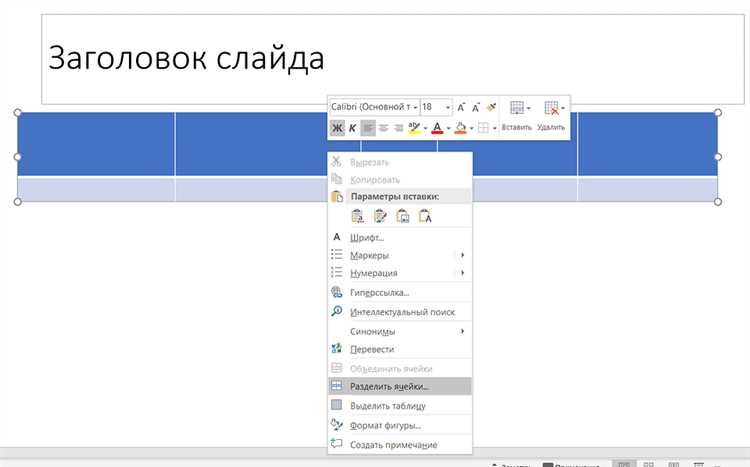
Чтобы вставить текстовое поле, выберите вкладку «Вставка» в верхнем меню PowerPoint, затем кликните по кнопке «Текстовое поле». После этого на слайде появится курсор, с помощью которого можно нарисовать прямоугольную область для текста. Введите или вставьте нужный текст.
Для удобства редактирования текста в поле используйте функционал выравнивания, который доступен через вкладку «Главная». Можно выбирать выравнивание по левому, правому краю или по центру, что особенно полезно при работе с различными форматами контента.
Если текст не помещается в пределах созданного поля, его размер можно изменить. Для этого достаточно кликнуть на края текстового поля и перетащить их в нужную сторону. В случае с многострочным текстом, можно включить автоматическое изменение размера шрифта, чтобы текст поместился в пределах поля.
Текстовые поля также позволяют добавлять дополнительные элементы форматирования, такие как цвет фона, обводка или тень, что помогает выделить важные данные. Для более точной настройки можно использовать контекстное меню, которое позволяет задать параметры шрифта, интервала между строками и другие параметры.
Использование текстового поля для добавления строки особенно эффективно при создании слайдов с многоуровневыми списками или вставке цитат, названий и пояснений. Это дает возможность точно контролировать размещение текста на слайде без вмешательства в структуру других элементов.
Добавление строки с элементами (картинки, графика) в слайд

Для добавления строки с элементами, такими как изображения или графика, в слайд PowerPoint, используйте инструменты программы, позволяющие интегрировать визуальные компоненты на нужное место. Важно соблюдать баланс между текстом и графическими элементами, чтобы сохранить читаемость и визуальную гармонию слайда.
Для начала выделите область слайда, куда хотите вставить строку с элементами. Используйте меню «Вставка» для добавления различных объектов, таких как изображения или графика. В PowerPoint доступен выбор как для вставки простых картинок, так и для более сложных графических элементов, таких как диаграммы и схемы.
При вставке изображения выбирайте подходящий формат (например, .jpg, .png) в зависимости от качества и необходимости прозрачности фона. Чтобы картинка не нарушала композицию слайда, подгоняйте её размер с помощью маркеров на углах изображения. Расположение картинки можно настроить с помощью инструмента «Выравнивание», который позволяет точно позиционировать элемент относительно других объектов на слайде.
Если вам необходимо добавить графику, например, диаграмму или схему, используйте встроенные инструменты PowerPoint для создания объектов с возможностью редактирования. Для этого выберите подходящий тип диаграммы и настройте её параметры, чтобы она соответствовала содержанию вашего слайда. Учитывайте, что графика не должна перегружать слайд, чтобы информация оставалась доступной для восприятия.
Дополнительно для создания строки с элементами можно использовать текстовые поля в сочетании с изображениями или графическими объектами. Для этого создайте текстовое поле и разместите его рядом с изображением или графикой, обеспечив достаточный промежуток для визуального разделения контента. Так, в одном ряду могут быть размещены как текст, так и графика, обеспечивая зрительную привлекательность слайда.
Для удобства работы с несколькими элементами на слайде используйте группу «Выравнивание» в панели инструментов PowerPoint, чтобы выровнять объекты по левому, правому краю или по центру. Также вы можете использовать команду «Сгруппировать», если хотите объединить несколько объектов в один, что упростит управление ими на слайде.
Обратите внимание на гармоничность композиции и избыток визуальных элементов. Постарайтесь избегать перенасыщенности слайда, чтобы не отвлекать внимание от основной идеи презентации.
Как добавить пустую строку между объектами на слайде
Для создания пустой строки между элементами на слайде в PowerPoint можно использовать несколько методов, которые позволяют контролировать расстояние между объектами и улучшить визуальное восприятие. Рассмотрим основные способы.
- Использование текстовых полей: Если вы хотите оставить пространство между текстовыми блоками, добавьте дополнительное пустое текстовое поле. Для этого:
- Перейдите на вкладку «Вставка».
- Выберите «Текстовое поле».
- Нарисуйте пустое текстовое поле в нужном месте слайда.
- Не вводите текст в это поле – оно будет служить в качестве пустой строки.
- Настройка межстрочного интервала: Если на слайде уже есть текст, вы можете увеличить межстрочный интервал между абзацами, чтобы создать пространство между элементами. Для этого:
- Выделите текстовый блок.
- Перейдите в «Главная» и выберите «Межстрочный интервал».
- Установите значение интервала, соответствующее желаемому расстоянию.
- Изменение положения объектов: Для добавления пустого пространства между объектами можно просто переместить их. Чтобы это сделать:
- Выберите объект (текстовый блок, изображение, графику и т.д.).
- Используйте стрелки на клавиатуре или мышь, чтобы переместить объект на нужное расстояние.
- Использование вспомогательных направляющих: Для точного размещения объектов с пустыми промежутками, настройте направляющие линии.
- Перейдите в меню «Вид» и активируйте «Направляющие».
- Перетащите направляющие для точного выравнивания объектов.
- Используйте эти направляющие, чтобы оставить нужные промежутки между элементами.
Эти методы помогут вам гибко контролировать расположение объектов и создать аккуратные, правильно выровненные слайды.
Автоматическое добавление строк в PowerPoint с помощью макросов
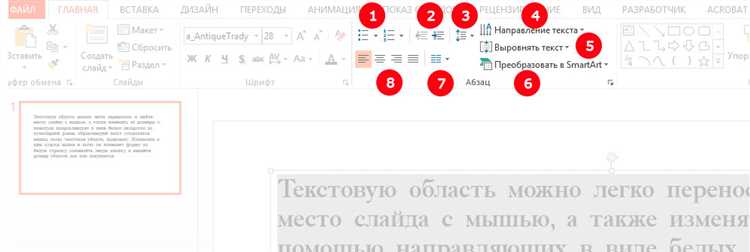
Макросы в PowerPoint позволяют автоматизировать процесс добавления строк в слайды, что особенно полезно при работе с большим количеством информации. С помощью макросов можно не только вставлять текстовые строки, но и управлять расположением объектов, что сокращает время на подготовку презентации.
Для добавления строки в текстовое поле на слайде с использованием макроса, можно использовать VBA (Visual Basic for Applications). Простой макрос для добавления новой строки в существующий текст будет выглядеть следующим образом:
Sub AddTextLine() Dim slide As slide Set slide = ActivePresentation.Slides(1) 'Указываем номер слайда Dim textBox As Shape Set textBox = slide.Shapes(1) 'Указываем индекс текстового поля textBox.TextFrame.TextRange.Text = textBox.TextFrame.TextRange.Text & vbCrLf & "Новая строка текста" End Sub
В этом примере макрос добавляет строку текста в текстовое поле первого слайда презентации. С помощью функции `vbCrLf` осуществляется переход на новую строку. Это позволяет динамично добавлять строки в процессе работы с презентацией.
Если нужно добавить строки в несколько слайдов или работать с множественными текстовыми полями, макрос можно адаптировать для работы с коллекциями слайдов и объектов на них:
Sub AddTextToAllSlides() Dim slide As slide For Each slide In ActivePresentation.Slides Dim textBox As Shape For Each textBox In slide.Shapes If textBox.HasTextFrame Then textBox.TextFrame.TextRange.Text = textBox.TextFrame.TextRange.Text & vbCrLf & "Добавленная строка" End If Next textBox Next slide End Sub
Этот макрос проходит по всем слайдам презентации и добавляет строку ко всем текстовым полям, которые содержат текст. Это удобно при массовом обновлении контента.
Для более сложных задач, например, если необходимо добавлять строки в зависимости от содержания слайда или типа объекта, можно использовать дополнительные условия в коде. Также можно программно настроить форматирование новых строк, включая изменение шрифта, размера или цвета.
Макросы PowerPoint позволяют значительно повысить эффективность работы с большими объемами информации, устраняя необходимость вручную добавлять строки и текстовые элементы на каждый слайд.
Стилизация и форматирование текста в новой строке

- Изменение шрифта: для каждой строки текста можно выбрать подходящий шрифт. Используйте стандартные шрифты, такие как Arial, Calibri или Times New Roman для улучшения читаемости. Для выделения отдельных элементов используйте жирный шрифт (Bold) или курсив (Italic).
- Размер шрифта: оптимальный размер шрифта зависит от контекста слайда. Важно, чтобы текст был хорошо виден, но не занимал слишком много места. Рекомендуемый размер шрифта для заголовков – от 24 до 36 пунктов, для основного текста – от 18 до 24 пунктов.
- Цвет текста: цвет текста должен контрастировать с фоном слайда. Используйте темные цвета на светлом фоне и наоборот. Можно также применять акценты, чтобы выделить ключевые слова или фразы.
- Выравнивание текста: используйте различные методы выравнивания текста для достижения нужного визуального эффекта. Для обычного текста выбирайте выравнивание по левому краю, а для заголовков – по центру.
- Межстрочный интервал: регулируйте межстрочный интервал, чтобы текст был легким для восприятия. Рекомендуемый интервал – 1.15 или 1.5, в зависимости от объема текста.
- Отступы и отступы абзацев: установите минимальные отступы между строками текста, чтобы создать пространство и облегчить восприятие. Используйте отступы в пределах 0.5-1 см.
- Нумерация и маркеры: при необходимости структурирования информации используйте нумерацию и маркированные списки. Это помогает лучше организовать материал и выделить важные моменты.
- Группировка элементов: если необходимо разместить текст и другие элементы (например, изображения) в одной строке, убедитесь, что они не перекрывают друг друга. Используйте выравнивание и отступы для оптимального размещения.
Правильное форматирование текста в новой строке сделает вашу презентацию более читабельной и профессиональной, что повысит восприятие информации вашей аудиторией.
Ошибки при добавлении строк и способы их исправления
Ещё одна распространённая ошибка – отсутствие текста в добавленной строке, особенно когда строка добавляется программно через макросы или VBA-скрипты. Это часто происходит, если не указаны правильные параметры для вставки текста. Чтобы исправить эту проблему, необходимо проверить и правильно настроить параметры скрипта, убедившись, что строка текста передаётся в нужное место.
Нередко возникает ошибка при добавлении строк с большими блоками текста, которые не помещаются в установленный размер текстового поля. В этом случае PowerPoint автоматически уменьшает шрифт, что приводит к трудночитаемому тексту. Для решения проблемы можно увеличить размер текстового поля или использовать функцию автоматической обрезки текста.
Другой распространённой проблемой является неправильная ориентация строк в слайде, особенно при работе с горизонтальными и вертикальными текстовыми блоками. Чтобы исправить ошибку, необходимо изменить ориентацию текста через параметры форматирования текста или использовать правильное выравнивание в соответствии с макетом слайда.
Ошибки могут также возникать при добавлении строк с использованием шаблонов и предустановленных макетов. В некоторых случаях, макет может не поддерживать добавление текста в нужном количестве строк или форматах. В таких ситуациях необходимо либо изменить шаблон слайда, либо вручную подстроить текст под текущий макет, скорректировав его размер или положение.
Невозможность добавления текста в строку при работе с диаграммами или графиками – ещё одна проблема, которая часто возникает. Причиной может быть использование ограниченных текстовых полей в этих объектах. В таком случае необходимо использовать вспомогательные поля или добавить текст в отдельные слайды, а затем правильно разместить элементы на диаграмме.
Вопрос-ответ:
Как добавить строку для текста в PowerPoint?
Для добавления строки с текстом в PowerPoint нужно создать новый текстовый блок. Для этого выберите вкладку «Вставка», затем нажмите на кнопку «Текстовое поле». Кликните в том месте слайда, где вы хотите разместить строку, и начните вводить текст.
Можно ли добавить несколько строк текста в одном блоке в PowerPoint?
Да, в одном текстовом блоке можно добавить несколько строк текста. Просто нажимайте клавишу «Enter» для перехода на новую строку. Это позволит вставить текст в виде абзацев или списка в одном элементе.
Как изменить шрифт или размер текста в добавленной строке PowerPoint?
После того как строка текста добавлена, выделите ее. В панели инструментов на вкладке «Главная» найдите раздел «Шрифт». Здесь можно выбрать нужный шрифт, размер, цвет и стиль текста, такие как жирный, курсив или подчеркнутый.
Можно ли добавить строку для других элементов, например, для изображения или фигуры?
Да, в PowerPoint можно добавить не только текст, но и другие элементы, такие как изображения, фигуры или графику. Для этого используйте вкладку «Вставка», где находятся различные инструменты для добавления элементов. Выберите нужный объект, а затем переместите или измените его размер на слайде по вашему усмотрению.
Как изменить расположение текста на слайде в PowerPoint после добавления строки?
Для изменения расположения текста просто кликните на текстовое поле и перетащите его в нужное место на слайде. Вы также можете использовать инструменты выравнивания, которые находятся на вкладке «Главная», чтобы выровнять текст по центру, слева или справа.
Как добавить строку в PowerPoint для текста?
Для добавления строки с текстом в PowerPoint, нужно выполнить несколько шагов. Во-первых, откройте слайд, на который хотите добавить текст. Затем выберите вкладку «Вставка» в верхнем меню и нажмите на «Текстовое поле». После этого кликните на слайд в том месте, где хотите разместить текст. Появится прямоугольное текстовое поле, в которое можно вводить текст. Если необходимо добавить несколько строк, просто нажимайте клавишу «Enter» для перехода на новую строку. Для редактирования текста можно использовать панели «Главная» и «Формат», где можно изменить шрифт, размер и цвет текста.
Как добавить строку с элементами (картинками, графиками) в PowerPoint?
Чтобы добавить строку с элементами, такими как картинки или графики, нужно использовать функцию «Вставка». Откройте слайд, на котором хотите разместить элементы. Перейдите на вкладку «Вставка» и выберите нужный элемент — «Рисунок» для изображения, «График» для графического объекта или «Фигуры» для различных фигур. Кликните на слайд, чтобы вставить выбранный элемент, и переместите его в нужное место. Вы можете разместить несколько элементов, создавая строки, где каждый элемент будет занимать отдельную позицию. С помощью инструментов форматирования можно настроить их размер, ориентацию и другие параметры для создания нужной композиции на слайде.